键盘功能使用大全
不用鼠标键盘功能键大全!

不用鼠标键盘功能键大全!键盘是计算机最基本的输入设备之一,它包含了许多功能键以及字母和数字键。
尽管大多数人在使用计算机时都会借助鼠标来完成任务,但是学会使用键盘的功能键也是很有必要的,特别是在一些情况下无法使用鼠标的时候。
以下是一些常见的不用鼠标而只使用键盘进行操作的功能键:1. 空格键(Spacebar) - 这是键盘上最常用的功能键之一,用于在文本中插入空格,或者在播放音乐或视频时暂停和恢复播放。
2. 回车键(Enter) - 用于在文本中换行,或者在对话框中确认和提交输入。
4. Caps Lock键 - 切换键盘大小写锁定状态,当大写锁定开启时,输入的字母将会自动转换成大写。
5. Shift键 - 同时按下Shift键和字母键可以输入大写字母,或者在文本中选择多个字符。
6. Control键(Ctrl) - 用于和其他键组合成各种快捷键,例如Ctrl+C是复制,Ctrl+V是粘贴。
7. Alt键 - 同样用于和其他键组合成快捷键,例如Alt+F4可以关闭当前的程序窗口。
8.箭头键-用于在文本中上下左右移动光标,或者在一些应用程序中进行导航。
9. 删除键(Delete) - 用于删除光标后方的字符,或者在选择文件时删除选中的文件。
12. Windows键 - 用于打开或关闭开始菜单,或者和其他键组合成Windows系统的快捷键。
13. Alt+Tab键 - 切换当前打开的窗口。
14. Page Up键 - 上翻一页,在浏览网页或文档时使用。
15. Page Down键 - 下翻一页,同样在浏览网页或文档时使用。
16. Home键 - 光标跳转到文本的开头。
17. End键 - 光标跳转到文本的末尾。
18. Esc键 - 用于取消当前的操作,或者在一些软件中关闭对话框。
以上是一些常见的使用键盘功能键进行操作的方法,但并不是所有的软件都支持这些功能键,因此在具体的应用中可能会略有差异。
鉴于键盘功能键的种类繁多,很难在一篇文章中详细介绍所有的功能键和它们的用法。
键盘功能大全和常用快捷键

键盘上所有英文键的意思(建议收藏)1.ESC:取消和退出键,常用于退出屏幕。
2.Tab:表格键切换键,在表格按此键可以跳到下个单元格3.Caps look:大写锁定键,按此键盘第一个亮灯输入的字母全是大写4.Shift:上档键,按此键输入字母临时切换大小写,按此键将输入按键两种符号上面的符号。
例:Shift+2输入@号5.Ctrl:控制键,需要配合其他键或鼠标使用例:Ctrl+C复制 Ctrl+X剪切Ctrl+V粘贴6.Alt可选键例如alt+F4关闭窗口7.Backspace:退格键删除光标前面的字符8.Enter:回车键,也叫确认键,按此键可以段落换行9.F1-F12:功能键例:F1帮助 F2改名10.Printscreen:打印屏幕键用于抓取当前屏幕11.Scrolllock:滚动锁定用于锁定单元格的滚动12.Pausebreak:暂停键13.Insert:插入键,插入与改写状态的切换14.Delete:和Del键相同删除键,删除光标后面的字符15.Home:行首键,回到段落的行首16.End:行尾键,回到段落的行首17.Page Up:向上翻页键18.Page Down:向下翻页键19.箭头光标上下左右移动20.Win:视窗键例 win+D显示桌面表格新手常用快捷键1.Ctrl+; 输入日期2.Ctrl+: 输入时间3.Ctrl+ + 插入行或列4.Ctrl+- 删除行或列5.Ctrl+ Home 光标到文件头6.Ctrl+End 光标到文件尾7.Ctrl+Enter 批量填充相同内容8.Ctrl+鼠标滚轮缩放表格显示比例9.Ctrl+拖拽填充柄自动填充10.Ctrl+\两列快速找不同11.Ctrl+\+Shift 两行快速找不同12.Ctrl+F1 隐藏/显示功能区13.Ctrl+Shift+ 一键去除边框14.Ctrl+Shift+1 一键去除小数点WIN视窗键的作用1、Windows+D显示或隐藏桌面2、Windows+E打开资源管理器3、Windows+L锁屏4、Windows+M最小化所有窗口5、Windows+P投影切换6、Windows+R打开运行对话框7、Windows+U打开设置窗口8、Windows+ ↑↓←→窗口调整9、Windows+Tab窗口切换10、Windows+Break打开系统属性11、Windows+X移动中心调音量亮度等12、Windows+Home其他窗口最小化13、Windows+Pause Break系统属性14、Windows+ +/-打开放大镜功能15、Windows+T在多个程序间切换16、Windows+F搜索计算机17、Windows单按显示或隐藏开始菜单F1------F12键功能F1:帮助键F2:选中文件或者文件重命名F3:资源管理器中搜索文件F4:浏览器网址列表F5:刷新键F6:浏览器地址栏等位F7:在”命令提示符“调用历史指令F8:电脑启动时调用高级菜单F9:在excel中刷新随机函数产生的数值F10: Shift+F10相当鼠标右键F11:浏览器进入或退出全屏F12: Woed,Excel或PPT另或存为。
电脑键盘上每个键作用 大全

电脑键盘上每个键作用F1帮助-F2改名-F3搜索-F4地址-F5刷新-F6切换-F10菜单-CTRL+A全选-CTRL+C复制-CTRL+X剪切-CTRL+V粘贴-CTRL+Z撤消-CTRL+O打开-SHIFT+DELETE永久删除-DELETE删除-ALT+ENTER属性-ALT+F4关闭-CTRL+F4关闭-ALT+T AB切换-ALT+ESC切换-ALT+空格键窗口菜单-CTRL+ESC开始菜单-拖动某一项时按CTRL复制所选项目-拖动某一项时按CTRL+SHIFT创建快捷方式-将光盘插入到CD-ROM驱动器时按SHIFT 键阻止光盘自动播放-Ctrl+1,2,3...切换到从左边数起第1,2,3...个标签-Ctrl+A全部选中当前页面内容-Ctrl+C复制当前选中内容-Ctrl+D打开“添加收藏”面版(把当前页面添加到收藏夹中) -Ctrl+E打开或关闭“搜索”侧边栏(各种搜索引擎可选) -Ctrl+F打开“查找”面版-Ctrl+G打开或关闭“简易收集”面板- Ctrl+H打开“历史”侧边栏-Ctrl+I打开“收藏夹”侧边栏/另:将所有垂直平铺或水平平铺或层叠的窗口恢复- Ctrl+K关闭除当前和锁定标签外的所有标签- Ctrl+L打开“打开”面版(可以在当前页面打开Iternet地址或其他文件...) -Ctrl+N新建一个空白窗口(可更改,Maxthon选项→标签→新建) -Ctrl+O打开“打开”面版(可以在当前页面打开Iternet地址或其他文件...) -Ctrl+P打开“打印”面板(可以打印网页,图片什么的...) -Ctrl+Q打开“添加到过滤列表”面板(将当前页面地址发送到过滤列表) -Ctrl+R刷新当前页面-Ctrl+S打开“保存网页”面板(可以将当前页面所有内容保存下来) -Ctrl+T垂直平铺所有窗口-Ctrl+V粘贴当前剪贴板内的内容-Ctrl+W关闭当前标签(窗口) -Ctrl+X剪切当前选中内容(一般只用于文本操作) -Ctrl+Y重做刚才动作(一般只用于文本操作) -Ctrl+Z撤消刚才动作(一般只用于文本操作) -Ctrl+F4关闭当前标签(窗口) -Ctrl+F5刷新当前页面-Ctrl+F6按页面打开的先后时间顺序向前切换标签(窗口) -Ctrl+F11隐藏或显示菜单栏-Ctrl+T ab以小菜单方式向下切换标签(窗口) -Ctrl+Enter域名自动完成(内容可更改,Maxthon选项→地址栏→常规)/另:当输入焦点在搜索栏中时,为高亮关键字-Ctrl+拖曳保存该链接的地址或已选中的文本或指定的图片到一个文件夹中(保存目录可更改,Maxthon选项→保存) -Ctrl+小键盘'+'当前页面放大20% -Ctrl+小键盘'-'当前页面缩小20% -Ctrl+小键盘'*'恢复当前页面的缩放为原始大小-Ctrl+Alt+S自动保存当前页面所有内容到指定文件夹(保存路径可更改,Maxthon选项→保存) -Ctrl+Shift+小键盘'+'所有页面放大20% -Ctrl+Shift+小键盘'-'所有页面缩小20% - Ctrl+Shift+F输入焦点移到搜索栏-Ctrl+Shift+G关闭“简易收集”面板-Ctrl+Shift+H打开并激活到你设置的主页-Ctrl+Shift+N在新窗口中打开剪贴板中的地址,如果剪贴板中为文字,则调用搜索引擎搜索该文字(搜索引擎可选择,Maxthon选项→搜索) -Ctrl+Shift+S打开“保存网页”面板(可以将当前页面所有内容保存下来,等同于Ctrl+S)-Ctrl+Shift+W关闭除锁定标签外的全部标签(窗口) -Ctrl+Shift+F6按页面打开的先后时间顺序向后切换标签(窗口) -Ctrl+Shift+T ab以小菜单方式向上切换标签(窗口) -Ctrl+Shift+Enter域名自动完成-Alt+1保存当前表单-Alt+2保存为通用表单-Alt+A展开收藏夹列表-资源管理器-END显示当前窗口的底端-HOME显示当前窗口的顶端- NUMLOCK+数字键盘的减号(-)折叠所选的文件夹-NUMLOCK+数字键盘的加号(+)显示所选文件夹的内容-NUMLOCK+数字键盘的星号(*)显示所选文件夹的所有子文件夹-向左键当前所选项处于展开状态时折叠该项,或选定其父文件夹-向右键当前所选项处于折叠状态时展开该项,或选定第一个子文件夹-自然键盘-【窗口】显示或隐藏“开始”菜单-【窗口】+F1帮助-【窗口】+D显示桌面-【窗口】+R打开“运行” -【窗口】+E打开“我的电脑” - 【窗口】+F搜索文件或文件夹-【窗口】+U打开“工具管理器” -【窗口】+BREAK显示“系统属性” -【窗口】+T AB在打开的项目之间切换- 辅助功能-按右边的SHIFT键八秒钟切换筛选键的开和关-按SHIFT五次切换粘滞键的开和关-按NUMLOCK五秒钟切换切换键的开和关-左边的ALT+左边的SHIFT+NUMLOCK 切换鼠标键的开和关-左边的ALT+左边的SHIFT+PRINTSCREEN切换高对比度的开和关-运行-按“开始”-“运行”,或按WIN键+R,在『运行』窗口中输入:-(按英文字符顺序排列)-%temp%---------打开临时文件夹-.--------------C:\DocumentsandSettings\用户名所在文件夹-..-------------C:\DocumentsandSettings - ...------------我的电脑-\--------------C盘-appwize.cpl----添加、删除程序- access.cpl-----辅助功能选项-Accwiz---------辅助功能向导-cmd------------CMD命令提示符- command--------CMD命令提示符- chkdsk.exe-----Chkdsk磁盘检查- certmgr.msc----证书管理实用程序-calc-----------启动计算器-charmap--------启动字符映射表- cintsetp-------仓颉拼音输入法-cliconfg-------SQLSERVER客户端网络实用程序-clipbrd--------剪贴板查看器-control--------打开控制面板-conf-----------启动netmeeting - compmgmt.msc---计算机管理- cleanmgr-------垃圾整理-ciadv.msc------索引服务程序-dcomcnfg-------打开系统组件服务-ddeshare-------打开DDE共享设置- dxdiag---------检查DirectX信息-drwtsn32-------系统医生-devmgmt.msc----设备管理器-desk.cpl-------显示属性-dfrg.msc-------磁盘碎片整理程序- diskmgmt.msc---磁盘管理实用程序- dvdplay--------DVD播放器-eventvwr-------事件查看器-eudcedit-------造字程序-explorer-------打开资源管理器-fsmgmt.msc-----共享文件夹管理器- firewall.cpl---WINDOWS防火墙- gpedit.msc-----组策略-hdwwiz.cpl-----添加硬件-iexpress-------木马捆绑工具,系统自带- inetcpl.cpl----INTETNET选项-intl.cpl-------区域和语言选项(输入法选项)-irprops.cpl----无线链接-joy.cpl--------游戏控制器-lusrmgr.msc----本机用户和组-logoff---------注销命令-main.cpl-------鼠标-mem.exe--------显示内存使用情况-migwiz---------文件转移向导-mlcfg32.cpl----邮件-mplayer2-------简易widnowsmediaplayer - mspaint--------画图板-msconfig.exe---系统配置实用程序-mstsc----------远程桌面连接-magnify--------放大镜实用程序-mmc------------打开控制台-mmsys.cpl------声音和音频设备- mobsync--------同步命令-ncpa.cpl-------网络连接-nslookup-------IP地址侦测器-netstartX----开始X服务-netstopX-----停止X服务-netstat-an----命令检查接口-netsetup.cpl---无线网络安装向导- notepad--------打开记事本-nslookup-------IP地址侦探器-narrator-------屏幕“讲述人” - ntbackup-------系统备份和还原- ntmsmgr.msc----移动存储管理器- ntmsoprq.msc---移动存储管理员操作请求-nusrmgr.cpl----用户账户-nwc.cpl--------NetWare客户服务-osk------------打开屏幕键盘-odbcad32-------ODBC数据源管理器- odbccp32.cpl---ODBC数据源管理器- oobe/msoobe/a-检查XP是否激活- packager-------对象包装程序- perfmon.msc----计算机性能监测程序- powercfg.cpl---电源选项-progman--------程序管理器-regedit--------注册表-rsop.msc-------组策略结果集-regedt32-------注册表编辑器-regsvr32/?----调用、卸载DLL文件运行(详细请在cmd中输入regsvr32/?)-sapi.cpl-------语音-services.msc---本地服务设置-syncapp--------创建一个公文包-sysedit--------系统配置编辑器-sigverif-------文件签名验证程序-sndrec32-------录音机-sndvol32-------音量控制程序-shrpubw--------共享文件夹设置工具- secpol.msc-----本地安全策略-sysdm.cpl------系统-syskey---------系统加密(一旦加密就不能解开,保护windowsxp系统的双重密码)- services.msc---本地服务设置-sfc.exe--------系统文件检查器-sfc/scannow---windows文件保护- shutdown-------关机命令(详细请在cmd中输入shutdown/?)-taskmgr--------任务管理器-telephon.cpl---电话和调制解调器选项- telnet---------远程连接程序-timedate.cpl---日期和时间-tourstart------xp简介(安装完成后出现的漫游xp程序)-tsshutdn-------60秒倒计时关机命令- utilman--------辅助工具管理器-winver---------检查Windows版本- winmsd---------系统信息-wiaacmgr-------扫描仪和照相机向导- winchat--------XP自带局域网聊天- wmimgmt.msc----打开windows管理体系结构(WMI) -wordpad--------写字板-wuaucpl.cpl----自动更新-wupdmgr--------windows更新程序-write----------写字板-wscript--------windows脚本宿主设置- wscui.cpl------安全中心-C:/windows/fonts字体。
电脑键盘使用技巧大全方法

电脑键盘使用技巧大全方法宝子们!今天咱来唠唠电脑键盘那些超实用的使用技巧。
一、基础快捷键超好用。
Ctrl + C和Ctrl + V就不用我多说了吧,这可是复制粘贴的神器组合。
不管是文字、图片还是文件,轻轻一按,就能把东西从一个地方搬到另一个地方,简直不要太方便。
还有Ctrl + Z,这可是“后悔药”啊。
要是不小心删错东西或者操作错了,赶紧按这个,就能撤销上一步操作,就像时光倒流一样神奇。
Shift键也很有门道哦。
按住Shift再按字母,就能输入大写字母啦。
而且在选择文件的时候,按住Shift键可以选择连续的多个文件,这在整理文件的时候特别有用。
二、Windows键的隐藏技能。
Windows键可不仅仅是用来打开开始菜单的哦。
Windows + E,能直接打开资源管理器,找文件就变得超快。
Windows + D呢,可以瞬间显示桌面,当你打开了一堆窗口,突然想看看桌面的时候,这个组合键就像魔法一样。
Windows + L可以快速锁定屏幕,当你要离开电脑一会儿又不想别人乱动的时候,按一下就搞定。
三、功能键的小秘密。
F5键是用来刷新的。
当网页加载不出来或者文件夹显示不正常的时候,按一下F5,就好像给电脑提个醒,让它重新加载一下。
F11键可就更酷了,在浏览器里按这个键,就能让浏览器全屏显示,看视频或者浏览网页的时候超有沉浸感。
四、数字小键盘的巧用。
数字小键盘除了输入数字,在输入密码的时候也很方便。
而且在一些表格软件里,数字小键盘可以快速输入数据。
如果小键盘上的Num Lock键灯亮着,就可以正常使用小键盘输入数字啦。
要是灯灭了,按一下这个键就能重新启用小键盘的数字功能。
五、组合键提高输入效率。
在输入文字的时候,Ctrl + 空格可以快速切换输入法。
如果想要快速切换中英文标点,Ctrl +. 这个组合键就能派上用场。
宝子们,这些电脑键盘的使用技巧都很简单又超级实用呢。
学会了这些,就像给你的电脑操作开了挂一样。
电脑键盘上各个键的作用

电脑键盘上各个键的作用导语:电脑的键盘一般都是美式键盘,其键数大都是101或104个。
107键盘又称为win98键盘,比104键多了睡眠、唤醒、开机等电源管理键,这3个键大部分位于键盘的右上方。
以下是小编为大家精心整理的电脑键盘上各个键的作用,欢迎大家参考!一.单键功能【Esc】取消光标所在行,但不删除内存内容,在不同环境中有不同用途【F1】在DOS*作系统中,你会发现按下F1通常会出现帮助选项,在windows*作系统中,如果你处在一个选定的程序按下F1,帮助也常常会出现。
如果现在不是处在任何程序中,而是处在资源管理器或桌面,那么按下F1就会出现Windows的帮助程序。
如果你正在对某个程序进行*作,而想得到Windows帮助,则需要按下Win+F1。
按下Shift+F1,会出现”What’sThis?”的帮助信息。
【F2】如果在资源管理器中选定了一个文件或文件夹,按下F2则会对这个选定的文件或文件夹重命名。
相当于你点击右键选择重命名。
【F3】在资源管理器或桌面上按下F3,则会出现“搜索文件”的窗口,因此如果想对某个文件夹中的文件进行搜索,那么直接按下F3键就能快速打开搜索窗口,并且搜索范围已经默认设置为该文件夹。
同样,在WindowsMediaPlayer中按下它,会出现“通过搜索计算机添加到媒体库”的窗口。
【F4】F4有一些非常实用的功能,当你在IE工作时,可以用这个键用来打开IE中的地址栏列表。
【F5】F5是刷新键,用来刷新IE或资源管理器中当前所在窗口的内容。
这是一个非常便捷的快捷键,当你*入一个新的软盘是,你的屏幕显示的仍然是前一个软盘的内容,只需要按下F5刷新一下屏幕就可以看到刚刚*入的软盘的内容了。
【F6】可以快速在资源管理器及IE中定位到地址栏。
【F7】在Windows中没有任何作用,在个别程序可能有作用。
不过在DOS窗口中,它是有作用的,试试看吧!【F8】在启动电脑时,可以用它来显示启动菜单。
键盘功能大全
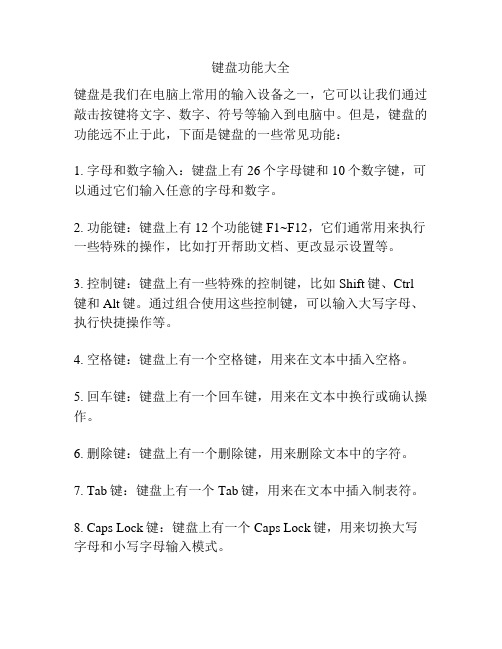
键盘功能大全键盘是我们在电脑上常用的输入设备之一,它可以让我们通过敲击按键将文字、数字、符号等输入到电脑中。
但是,键盘的功能远不止于此,下面是键盘的一些常见功能:1. 字母和数字输入:键盘上有26个字母键和10个数字键,可以通过它们输入任意的字母和数字。
2. 功能键:键盘上有12个功能键F1~F12,它们通常用来执行一些特殊的操作,比如打开帮助文档、更改显示设置等。
3. 控制键:键盘上有一些特殊的控制键,比如Shift键、Ctrl 键和Alt键。
通过组合使用这些控制键,可以输入大写字母、执行快捷操作等。
4. 空格键:键盘上有一个空格键,用来在文本中插入空格。
5. 回车键:键盘上有一个回车键,用来在文本中换行或确认操作。
6. 删除键:键盘上有一个删除键,用来删除文本中的字符。
7. Tab键:键盘上有一个Tab键,用来在文本中插入制表符。
8. Caps Lock键:键盘上有一个Caps Lock键,用来切换大写字母和小写字母输入模式。
9. Num Lock键:键盘上有一个Num Lock键,用来切换数字键盘的输入模式。
10. 上、下、左、右箭头键:键盘上有四个箭头键,用来在文本中移动光标。
11. Home键和End键:键盘上有两个Home键和两个End键,分别用来将光标移动到行首和行尾。
12. Page Up键和Page Down键:键盘上有两个Page Up键和两个Page Down键,用来向上或向下翻页。
13. Print Screen键:键盘上有一个Print Screen键,可以将当前屏幕的截图保存到剪贴板上。
14. Scroll Lock键:键盘上有一个Scroll Lock键,用来锁定滚动条或调节滚动速度。
15. Pause键:键盘上有一个Pause键,可以暂停运行中的程序。
16. Insert键:键盘上有一个Insert键,用来在文本中切换插入模式和覆盖模式。
17. Windows键:键盘上有一个Windows键,可以打开开始菜单或切换窗口。
电脑键盘上每个键的作用与组合使用方法大全
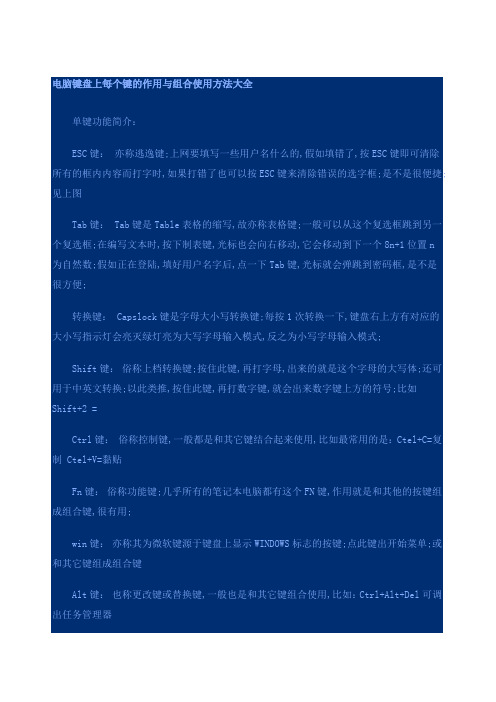
电脑键盘上每个键的作用与组合使用方法大全单键功能简介:ESC键:亦称逃逸键;上网要填写一些用户名什么的,假如填错了,按ESC键即可清除所有的框内内容而打字时,如果打错了也可以按ESC键来清除错误的选字框;是不是很便捷;见上图Tab键: Tab键是Table表格的缩写,故亦称表格键;一般可以从这个复选框跳到另一个复选框;在编写文本时,按下制表键,光标也会向右移动,它会移动到下一个8n+1位置n为自然数;假如正在登陆,填好用户名字后,点一下Tab键,光标就会弹跳到密码框,是不是很方便;转换键: Capslock键是字母大小写转换键;每按1次转换一下,键盘右上方有对应的大小写指示灯会亮灭绿灯亮为大写字母输入模式,反之为小写字母输入模式;Shift键:俗称上档转换键;按住此键,再打字母,出来的就是这个字母的大写体;还可用于中英文转换;以此类推,按住此键,再打数字键,就会出来数字键上方的符号;比如Shift+2 =Ctrl键:俗称控制键,一般都是和其它键结合起来使用,比如最常用的是:Ctel+C=复制 Ctel+V=黏贴Fn键:俗称功能键;几乎所有的笔记本电脑都有这个FN键,作用就是和其他的按键组成组合键,很有用;win键:亦称其为微软键源于键盘上显示WINDOWS标志的按键;点此键出开始菜单;或和其它键组成组合键Alt键:也称更改键或替换键,一般也是和其它键组合使用,比如:Ctrl+Alt+Del可调出任务管理器空格键:有时候称 Spacebar 键,那是英文的称呼;它的作用是输入空格,即输入不可见字符,使光标右移;鼠标右键:一般在空格键右边Alt键右边,第二个键便是;尽量多使用此键,可以减缓鼠标右键的提前损坏;截屏键: PrtScSysRq键,也有的键盘上是:Print Screen键,亦称拷屏键,按一下即可复制屏幕图形;Del键:或Delete键亦称删除键,一按此键,删除的是光标右边的讯息;退格键: Backspace键也是删除键,使光标左移一格,同时删除光标左边位置上的字符;或删除选中的内容;回车键:亦称Enter键,一般为确认或换行,使用频率最高,键盘中最易损坏的键,点击时尽量手下留情;Home键:此键的作用是将光标移动到编辑窗口或非编辑窗口的第一行的第一个字上;PgUp键:向上翻一页,或者向下翻一屏;PgDn键:向下翻一页,或者向下翻一屏;和PgUp键相反;End键:此键的作用是将光标移动到编辑窗口或非编辑窗口的最后一行的第一个字上;和Home键相反;方向键:顾名思义,哪里需要点哪里不要犯方向性错误;功能键简介:F1键:帮助;如果你正在对某个程序进行操作,而想得到Windows帮助,则需要按下Win+F1;F2键:改名;如果在资源管理器中选定了一个文件或文件夹,按下F2则会对这个文件或文件夹重命名;F3键:搜索;在资源管理器或桌面上按下F3,则会出现“搜索文件”的窗口;F4键:地址;这个键用来打开IE中的地址栏列表,要关闭IE窗口,可以用Alt+F4组合键;F5键:刷新;用来刷新IE或资源管理器中当前所在窗口的内容;F6键:切换;可以快速在资源管理器及IE中定位到地址栏;F7键:在Windows中没有任何作用;在DOS窗口中,它是有作用的,试试看吧F8键:启动电脑时可以用它来显示启动菜单,进入安全模式调试电脑;在安装时接受微软的安装协议;F9键:在Windows中同样没有任何作用;但在Windows Media Player中可以用来快速降低音量;F10键:用来激活Win或程序中的菜单,按下Shift+F10会出现右键快捷菜单;和键盘中Application键相同;F11键:可以使当前的资源管理器或IE变为全屏显示;F12键:在Windows中同样没有任何作用;但在Word中,按下它会快速弹出另存为文件的窗温馨提示:Fn键一般手提电脑上都有此键,由于品牌不同,组合也会有差异;如华硕键盘Fn+F7=关闭屏幕见下图F7、F10、F12键虽然没实际用处,但在自己设置快捷键时,就可以选择这些闲置键;按一下截屏键PrtScSysRq全屏幕图形就存在了内存中,打开图画软件黏贴一下可成图,求助时很有用;Win组合键:Windows+D:显示桌面Windows+M:最小化所有窗口Windows+CTRL+ F:查找电脑Windows+F:查找文件或文件夹Windows+E:开启“资源管理器Windows+R:开启“运行” 对话框Windows+F1:显示Windows “帮助”Windows+U:开启“公用程序管理器”Windows+Shift+M:还原最小化的窗口Windows+BREAK:显示“系统属性” 对话框Windows+L:切换使用者Windows XP新功能Ctrl组合快捷键:Ctrl+A 全选Ctrl+B 粗体Ctrl+C 复制Ctrl+F 查找Ctrl+V 粘贴Ctrl+S 保存Ctrl+I 斜体Ctrl+N 新建Ctrl+O 打开Ctrl+Z 撤销Ctrl+X 剪切Ctrl+U 下划线Ctrl+ 缩小文字Ctrl+ 放大文字Ctrl+W 关闭程序Ctrl+空格中英文切换Ctrl+Shift转换输入法Ctrl+Esc 显示开始菜单Ctrl+Shift 输入法切换Ctrl+F5 在IE中强行刷新Ctrl+拖动文件复制文件Ctrl+回车号中发送信息Ctrl+Shift+< 快速缩小文字Ctrl+Shift+> 快速放大文字Ctrl+End 光标快速移到文件尾Ctrl+Home 光标快速移到文件头Ctrl+Backspace 启动\关闭输入法拖动文件时按住Ctrl+Shift 创建快捷方式Alt组合快捷键:Alt+X 关闭C语言Alt+A 打开表格菜单Alt+F 打开文件菜单Alt+V 打开视图菜单Alt+E 打开编辑菜单Alt+I 打开插入菜单Alt+O 打开格式菜单Alt+T 打开工具菜单Alt+W 打开窗口菜单Alt+H 打开帮助菜单Alt+F4 关闭当前程序Alt+空格+C 关闭窗口Alt+空格+M 移动窗口Alt+Tab 两个程序交换Alt+回车查看文件属性Alt+空格+S 改变窗口大小Alt+255 号中输入无名人Alt+空格+N 最小化当前窗口Alt+空格+R 恢复最小化窗口Alt+空格+X 最大化当前窗口Alt+双击文件查看文件属性Shift组合快捷键:Shift+Del 直接删除文件Shift+空格半\全角切换Shift+多级文件全部关闭Shift+右击右菜单打开方式Shift+\ 处在中文标点符号半角在智能ABC中顿号Shift+^处在中文标点符号半角在智能ABC中省曰号Shift+F10 选中文件的右菜单,相当于鼠标右键的快捷键;温馨提示:常规键盘组合快捷键,一定要熟记,非常有用;Ctrl + C 复制;Ctrl + X 剪切;Ctrl + V 粘贴;Ctrl + Z 撤消; Shift + Delete。
键盘使用方法大全
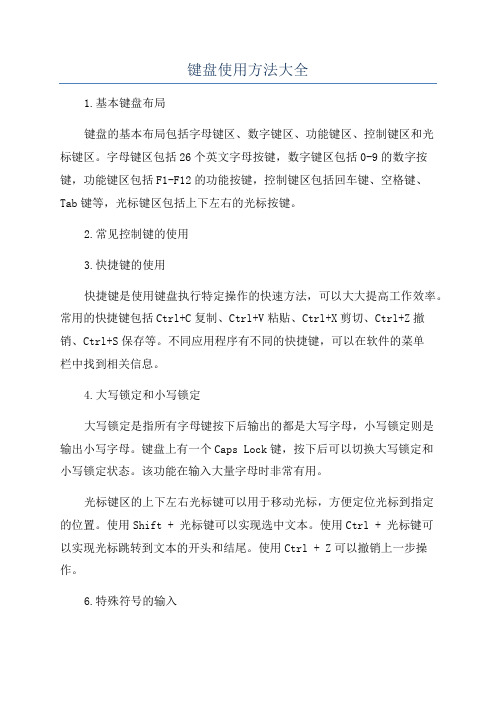
键盘使用方法大全1.基本键盘布局键盘的基本布局包括字母键区、数字键区、功能键区、控制键区和光标键区。
字母键区包括26个英文字母按键,数字键区包括0-9的数字按键,功能键区包括F1-F12的功能按键,控制键区包括回车键、空格键、Tab键等,光标键区包括上下左右的光标按键。
2.常见控制键的使用3.快捷键的使用快捷键是使用键盘执行特定操作的快速方法,可以大大提高工作效率。
常用的快捷键包括Ctrl+C复制、Ctrl+V粘贴、Ctrl+X剪切、Ctrl+Z撤销、Ctrl+S保存等。
不同应用程序有不同的快捷键,可以在软件的菜单栏中找到相关信息。
4.大写锁定和小写锁定大写锁定是指所有字母键按下后输出的都是大写字母,小写锁定则是输出小写字母。
键盘上有一个Caps Lock键,按下后可以切换大写锁定和小写锁定状态。
该功能在输入大量字母时非常有用。
光标键区的上下左右光标键可以用于移动光标,方便定位光标到指定的位置。
使用Shift + 光标键可以实现选中文本。
使用Ctrl + 光标键可以实现光标跳转到文本的开头和结尾。
使用Ctrl + Z可以撤销上一步操作。
6.特殊符号的输入键盘上的特殊符号包括英文标点符号、数字字符、计算符号等。
通过Shift键组合输入可以输入英文标点符号和数字字符,通过Alt键组合输入可以输入特殊的计算符号,如+、-、*、/等。
7.多种输入法切换在电脑上使用键盘输入中文时,需要使用中文输入法。
常见的中文输入法有拼音输入法、五笔输入法等。
通过切换输入法可以在不同的中文输入法之间切换。
Windows系统下,可以使用Ctrl + Shift切换输入法。
8.数字输入小键盘的使用键盘上的数字键区有独立的小键盘,可以用于输入数字。
当Num Lock键亮起时,小键盘可以输入数字;当Num Lock键熄灭时,小键盘可以进行光标移动操作。
9.快速访问桌面使用Win + D可以快速切换到桌面;使用Win + M可以最小化所有窗口;使用Win + E可以打开我的电脑。
- 1、下载文档前请自行甄别文档内容的完整性,平台不提供额外的编辑、内容补充、找答案等附加服务。
- 2、"仅部分预览"的文档,不可在线预览部分如存在完整性等问题,可反馈申请退款(可完整预览的文档不适用该条件!)。
- 3、如文档侵犯您的权益,请联系客服反馈,我们会尽快为您处理(人工客服工作时间:9:00-18:30)。
键盘功能使用大全
一、常规键盘快捷键
按键目的
Ctrl + C 复制。
Ctrl + X 剪切。
Ctrl + V 粘贴。
Ctrl + Z 撤消。
DELETE 删除。
Shift + Delete 永久删除所选项,而不将它放到“回收站”中。
拖动某一项时按CTRL 复制所选项。
拖动某一项时按CTRL + SHIFT 创建所选项目的快捷键。
F2 重新命名所选项目。
CTRL + 向右键将插入点移动到下一个单词的起始处。
CTRL + 向左键将插入点移动到前一个单词的起始处。
CTRL + 向下键将插入点移动到下一段落的起始处。
CTRL + 向上键将插入点移动到前一段落的起始处。
CTRL + SHIFT + 任何箭头键突出显示一块文本。
SHIFT + 任何箭头键在窗口或桌面上选择多项,或者选中文档中的文本。
Ctrl + A 选中全部内容。
F3 搜索文件或文件夹。
Alt + Enter 查看所选项目的属性。
Alt + F4 关闭当前项目或者退出当前程序。
ALT + Enter 显示所选对象的属性。
Alt + 空格键为当前窗口打开快捷菜单。
Ctrl + F4 在允许同时打开多个文档的程序中关闭当前文档。
Alt + Tab 在打开的项目之间切换。
Alt + Esc 以项目打开的顺序循环切换。
F6 在窗口或桌面上循环切换屏幕元素。
F4 显示“我的电脑”和“Windows 资源管理器”中的“地址”栏列表。
Shift + F10 显示所选项的快捷菜单。
Alt + 空格键显示当前窗口的“系统”菜单。
Ctrl + Esc 显示“开始”菜单。
ALT + 菜单名中带下划线的字母显示相应的菜单。
在打开的菜单上显示的命令名称中带有下划线的字母执行相应的命令。
F10 激活当前程序中的菜单条。
右箭头键打开右边的下一菜单或者打开子菜单。
左箭头键打开左边的下一菜单或者关闭子菜单。
F5 刷新当前窗口。
BackSpace 在“我的电脑”或“Windows 资源管理器”中查看上一层文件夹。
Esc 取消当前任务。
将光盘插入到CD-ROM 驱动器时按SHIFT 键阻止光盘自动播放。
二、对话框快捷键
按键目的
Ctrl + Tab 在选项卡之间向前移动。
Ctrl + Shift +Tab 在选项卡之间向后移动。
Tab 在选项之间向前移动。
Shift + Tab 在选项之间向后移动。
ALT + 带下划线的字母执行相应的命令或选中相应的选项。
Enter 执行活选项动或按钮所对应的命令。
空格键如果活选项动是复选框,则选中或清除该复选框。
箭头键活选项动是一组选项按钮时,请选中某个按钮。
F1 显示帮助。
F4 显示当前列表中的项目。
BackSpace 如果在“另存为”或“打开”对话框中选中了某个文件夹,则打开上一级文件夹。
三、自然键盘快捷键
在“Microsoft 自然键盘”或包含Windows 徽标键(简称WIN) 和“应用程序”键(简称KEY) 的其他兼容键盘中,您可以使用以下快捷键。
按键目的
WIN 显示或隐藏"开始"菜单。
WIN+ BREAK 显示"系统属性"对话框。
WIN+ D 显示桌面。
WIN+ M 最小化所有窗口。
WIN+ Shift + M 还原最小化的窗口。
WIN+ E 打开"我的电脑"。
WIN+ F 搜索文件或文件夹。
CTRL+WIN+ F 搜索计算机。
WIN+ F1 显示Windows 帮助。
WIN+ L 如果连接到网络域,则锁定您的计算机,或者如果没有连接到网络域,则切换用户。
WIN+ R 打开"运行"对话框。
KEY 显示所选项的快捷菜单。
WIN+ U 打开"工具管理器"。
四、辅助键盘快捷键
按键目的
右侧SHIFT 键八秒钟切换“筛选键”的开和关。
左边的ALT + 左边的SHIFT + PRINT SCREEN 切换“高对比度”的开和关。
左边的ALT + 左边的SHIFT + NUM LOCK 切换“鼠标键”的开和关。
Shift 键五次切换“粘滞键”的开和关。
Num Lock 键五秒钟切换“切换键”的开和关。
WIN+ U 打开“工具管理器”。
“Win dows 资源管理器”键盘快捷键
按键目的
END 显示当前窗口的底端。
主页显示当前窗口的顶端。
NUM LOCK + 数字键盘的星号(*) 显示所选文件夹的所有子文件夹。
NUM LOCK + 数字键盘的加号(+) 显示所选文件夹的内容。
NUM LOCK + 数字键盘的减号(-) 折叠所选的文件夹。
左箭头键当前所选项处于展开状态时折叠该项,或选定其父文件夹。
右箭头键当前所选项处于折叠状态时展开该项,或选定第一。
